24時間で投稿が消えるストーリーズ機能に、リアルタイム配信として追加された「インスタライブ」。
生放送のような役割を持っており見ているユーザーも臨場感が持てることから、この機能を使用するインフルエンサーも増えました。今では定番の機能の1つとなっていますよね。
そんなインスタライブの配信中、ライブ配信画面をスクショしたい時にコメント欄が邪魔になることがあります。できればコメント欄を非表示にしたい(消したい)ですよね。
今回はライブ配信中のコメント欄を非表示にできるのか、その方法について解説しましょう。
もくじ
【視聴者向け】インスタライブのコメントは消せない!(非表示)
インスタライブのコメント機能、他の方のコメントも見れて楽しいのですが、スクショしたいときはこのコメントが邪魔になっちゃいますよね。コメント非表示でライブ動画だけ見たいという方もいるでしょう。
実は2017年まではこのコメント欄を非表示にすることができましたが、2018年からは非表示にできなくなってしまったのです!この仕様は2020年現在も同様で、引き続きコメントが非表示にできない状態です。

ライブ配信中画面
コメントが邪魔!タップで消えない・非表示できない仕様に(2020年最新)
2017年までは、何もないところをタップしたり、「コメントする」の横にある「」から「コメントをオフ」で非表示にする方法があったのですが、2018年以降のライブ配信を見てみると、他のところをタップしてもコメントは消えないし、コメントを長押ししても消えません。
「コメントする」の横にある「」をタップしても「報告」しか出てこず、非表示にする機能が無くなったことがわかります。
どこかのアップデートの時点でこのような仕様に変更されたと考えられますが、アップデートの詳細(仕様の変更)まで細かくチェックする方は少ないでしょうから、コメントが非表示にできなくなったことに気がつかない方がほとんどだったと思われます。
どうしても消したい時は配信者に頼もう!(仲の良い友達限定)
ただひとつ、コメントを非表示にできる方法があるのでご紹介しましょう。それは視聴者ではなく、ライブ配信者がコメントをオフにするという方法です。
スクショしたいなどの事情で、どうしてもコメント欄を非表示にしたい場合は、後述する『【配信者向け】インスタライブのコメント欄は閉鎖(オフに)して消せる!』の方法を配信している友達に依頼してみましょう。
有名人や芸能人、実生活で面識の無いインフルエンサーの場合は、この方法を取るのは難しいでしょう。
【配信者向け】インスタライブのコメント欄は閉鎖(オフに)して消せる!
一方、配信者側の画面からはインスタライブのコメント欄を非表示にすることが可能です。事実上のコメント欄閉鎖ですね。
配信前には設定できないので、配信中に設定を変更することになります。
配信者はコメント機能を非表示(閉鎖)にする設定も可能
ライブ配信をスタートするとこのような画面になります。下に「コメントする」とあり、その横に「」があるのでタップしましょう。
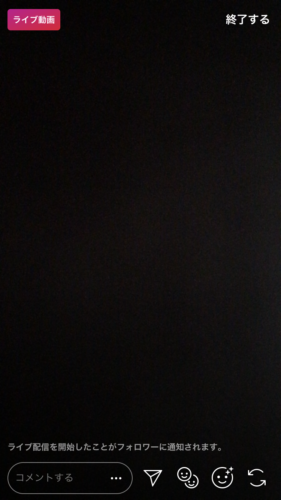
ライブ配信画面下部「…」をタップ
すると「コメントをオフにする」と「ライブ配信リクエストをオフにする」の2つの選択肢が出てくるので、前者の「コメントをオフにする」をタップ。
そうすると自分の画面からも視聴者の画面からもコメント欄が消え、ライブ動画だけが表示されるのです。
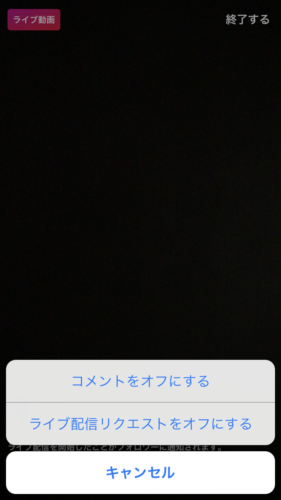
ライブ配信者側で「コメントをオフにする」
ただし、この設定には問題点があります。ひとつは視聴者が自分のコメント欄だけを非表示にすることができないということ。
この設定は全員に適応されてしまうため、他の視聴者までもコメントができない状態になってしまうのです。
スクショには適していますが、少々使い勝手が悪くなったという印象がありますね。
視聴者側ならスクショのために配信者に一時的にコメントをオフにしてもらうよう頼むか、配信者側ならスクショ用のコメントオフの時間をとるのが良いかもしれません。
インスタライブのコメントが表示されない、コメントできない原因と対処法
「インスタライブのコメントが表示されない!」「ライブ配信中にコメントできない」というトラブルの原因と対処法について解説します。
まず考えられる原因としては、次のようなものがあります。当てはまるものはありませんか?
- ライブ配信者がコメント欄をオフにしている
- 見ているのがリアルタイム配信ではなく、ストーリーズに投稿された過去のライブ配信
- ネットワークエラー
- インスタアプリの不具合
ライブ配信者がコメントをオフに設定していたら誰もコメントできません。「コメントできません」といった表示があったときはコメントオフ設定中ということを覚えておきましょう。
また、インスタライブはストーリー欄に表示されることから、ライブ配信なのかストーリー投稿なのか見分けがつきにくいこともあります。
なので見ているのがリアルタイム配信ではなくストーリーに投稿された過去のライブ動画だったという勘違いはよくある話です。
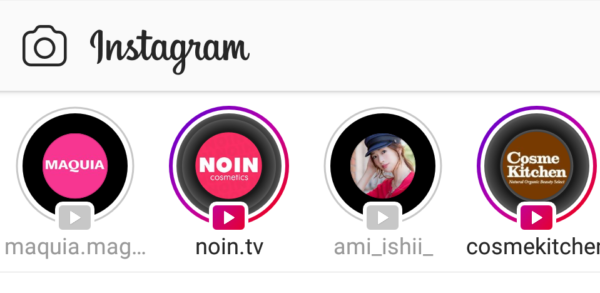
過去のライブ配信は再生マークがついている
どちらなのかをしっかり確認しましょう。過去のライブ配信は「」マークがついており、再生画面の上部には過去の配信である旨が書かれています。
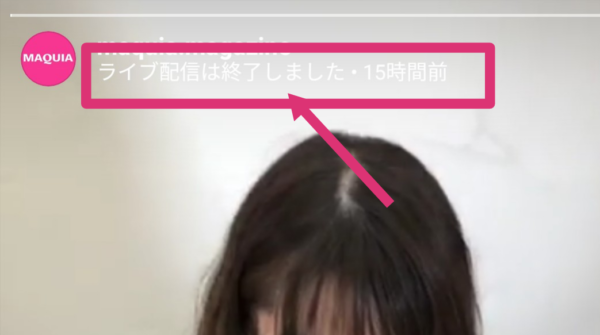
ライブ配信は終了しました
後の「ネットワークエラー」「インスタアプリの不具合」の場合は、次の対処法を試してみましょう。
- Wi-FiのON/OFF切り替え
- 安定したネット回線につなぐ
- インスタアプリ/スマホの再起動
- バックグラウンドで開いているアプリを閉じる
- インスタアプリを削除→再度インストール
- オプションの「問題を報告」からインスタ運営に報告
それでは「問題を報告」の手順を解説します。
自分のプロフィール画面右上の「・・・」からオプションに移動し、下にスクロールして「問題を報告」をタップ。
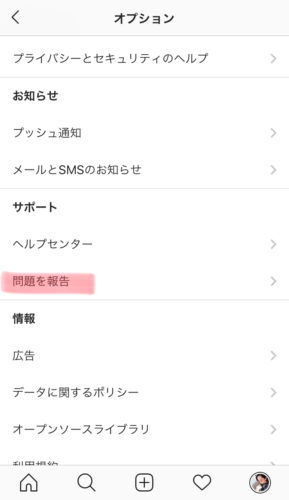
プロフィール右上「…」からオプション→問題を報告
アプリのエラーなので「機能の問題」をタップ。
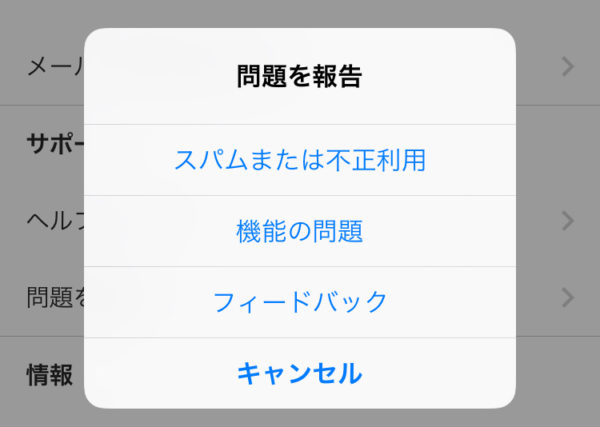
「機能の問題」をタップ
最後に具体的な問題(ライブ配信でコメントできないなど)を入力して送信しましょう。これで運営側に報告できます。

具体的な内容を入力して送信
問題を報告したら、あとは運営側がアプリの不具合を修正してくれるのを待ちましょう。しばらくすればインスタの最新アップデートがあり、そこで不具合も修正されているはずです。
インスタライブで一度投稿したコメントは後から消せない
ちなみに、普通のフィードの投稿へのコメントは誤字や間違いなどがあったときには後から削除することが可能ですが、インスタライブへのコメントは後から削除ができません。
インスタライブでのコメントと普通の投稿へのコメントを同じように考えていたら後で困ったことになるかもしれませんので注意!
リアルタイムにライブ配信しているところにコメントしたら、それが他のユーザーにもリアルタイムに表示されます。すでに全員が見ているところで、後からコメントを削除はできないんですね。
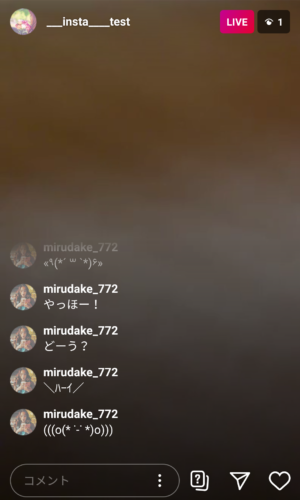
コメントは後から削除できない
視聴者側だけでなく、ライブ配信者側からコメントを削除することも不可能になっています。
なので、ライブ配信中にコメントする場合は、普通の投稿にコメントするときよりも慎重に投稿しましょう!間違いがあったときには、新たにコメントで間違いを訂正することをおすすめします。
この記事では、インスタライブのコメント欄の非表示についてをご紹介しました。以前は非表示にできたので、2020年現在できなくなっていることに驚いた方も多いかと思います。
しかし、今後ユーザーの要望次第でまた仕様変更になる可能性もありますよね。それまでは今の機能をうまく活用していきましょう!


